 Quan mireu un vídeo o visiteu un lloc web al navegador Chrome, el vídeo s’atura inesperadament o no podeu fer clic a res a la pàgina web? No és l'únic que experimenta aquest problema de 'Chrome continua congelant-se'. Molta gent ho ha denunciat. Però no us preocupeu, per totes les possibles causes del problema, també hi ha moltes solucions possibles.
Quan mireu un vídeo o visiteu un lloc web al navegador Chrome, el vídeo s’atura inesperadament o no podeu fer clic a res a la pàgina web? No és l'únic que experimenta aquest problema de 'Chrome continua congelant-se'. Molta gent ho ha denunciat. Però no us preocupeu, per totes les possibles causes del problema, també hi ha moltes solucions possibles.
Proveu aquestes correccions
Aquí teniu 6 solucions que han ajudat a molts altres usuaris a tornar a funcionar Chrome. Potser no haureu de provar-los tots; només cal que baixeu de la llista fins que trobeu el que us funcioni.
- Esborreu les dades de navegació
- Desactiveu les extensions
- Actualitzeu els controladors
- Restableix la configuració predeterminada de Chrome
- Desconnecteu i torneu a connectar Internet
- Desinstal·leu i torneu a instal·lar Chrome
Solució 1: esborreu les dades de navegació
Una solució ràpida per a 'Chrome continua congelant' seria esborrar les dades de navegació. Si ho feu, podeu eliminar les cookies desagradables que puguin causar la congelació de Chrome. Per esborrar fàcilment les dades de navegació a Chrome, seguiu aquests passos:
- A la part superior dreta de Chrome, feu clic a tres punts > Més eines > Elimina les dades de navegació .
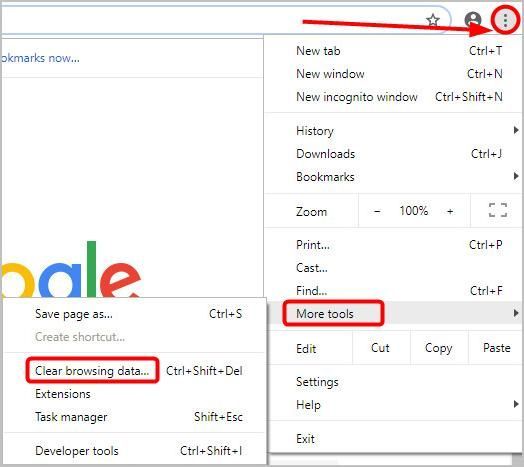
- Des del Bàsic , configureu la pestanya Interval de temps a Tot el temps i seleccioneu totes les caselles de selecció següents.
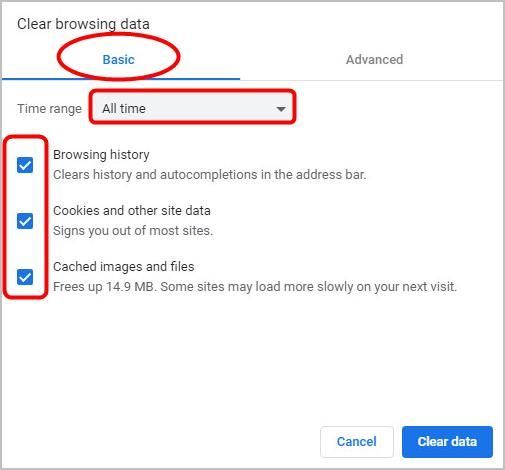
- Des del Advanced , configureu la pestanya Interval de temps a Tot el temps . Verifiqueu Historial de navegació , Cookies i altres dades del lloc , Imatges i fitxers de memòria cau estan seleccionats.
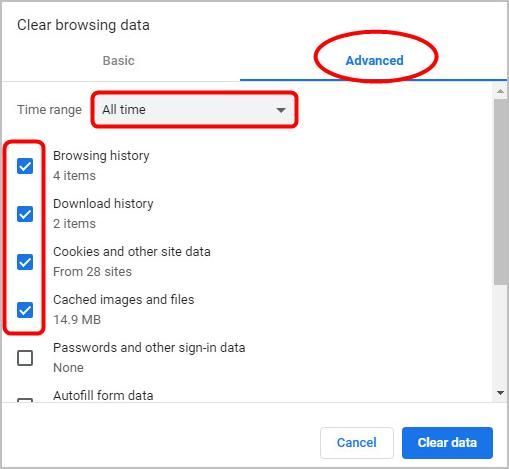
- Feu clic a Esborrar les dades .
- Quan s'esborren les dades, escriviu chrome: // reinicia a la barra d'URL, premeu Entra per reiniciar Chrome i comprovar si el problema s'ha resolt. Si no, proveu la solució 2, a continuació.

Solució 2: desactiveu les extensions
També es sap que les extensions provoquen la congelació de Chrome. De vegades poden tenir problemes de compatibilitat amb el navegador Chrome. Podeu desactivar totes les extensions a Chrome i veure si això soluciona el vostre problema.
- Tipus chrome: // extensions a la barra d’adreces i premeu Entra .
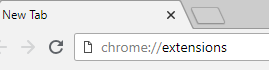
- Desactiva totes les extensions per desactivar-les.
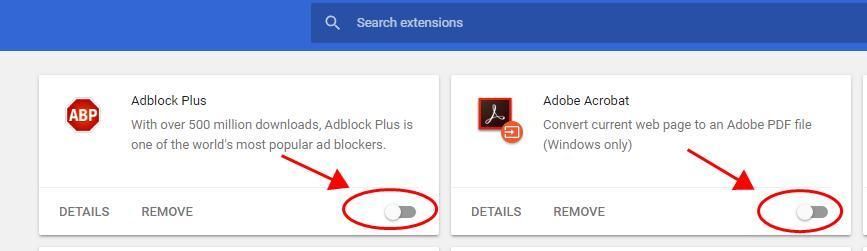
- Reinicieu Chrome i proveu si funciona correctament. Si no, proveu la solució 3, a continuació.
Solució 3: actualitzeu els controladors
Els controladors de dispositiu que falten, estan danyats o no estan actualitzats, especialment els controladors gràfics, també poden impedir que Chrome funcioni correctament. Per tant, heu d’assegurar-vos que tots els vostres controladors estiguin actualitzats.
Hi ha dues maneres d’actualitzar els controladors: manualment i automàticament .
Actualitzeu els controladors manualment - Podeu actualitzar el controlador manualment anant al lloc web del fabricant del maquinari i cercant el controlador més recent. Però si feu aquest enfocament, assegureu-vos de triar el controlador que sigui compatible amb el número de model exacte del vostre maquinari i la vostra versió de Windows.
O
Actualitzeu els controladors automàticament - Si no teniu temps, paciència ni coneixements informàtics per actualitzar el controlador manualment, podeu fer-ho automàticament amb Conductor fàcil . No cal que sàpiga exactament quin sistema està executant l’ordinador, no cal arriscar-se a descarregar i instal·lar un controlador incorrecte i no s’ha de preocupar d’equivocar-se en instal·lar-lo. Driver Easy s’encarrega de tot.
- descarregar i instal·leu Driver Easy.
- Executeu Driver Easy i feu clic a Escanejar ara . Driver Easy escanejarà l'ordinador i detectarà qualsevol controlador que tingui problemes.
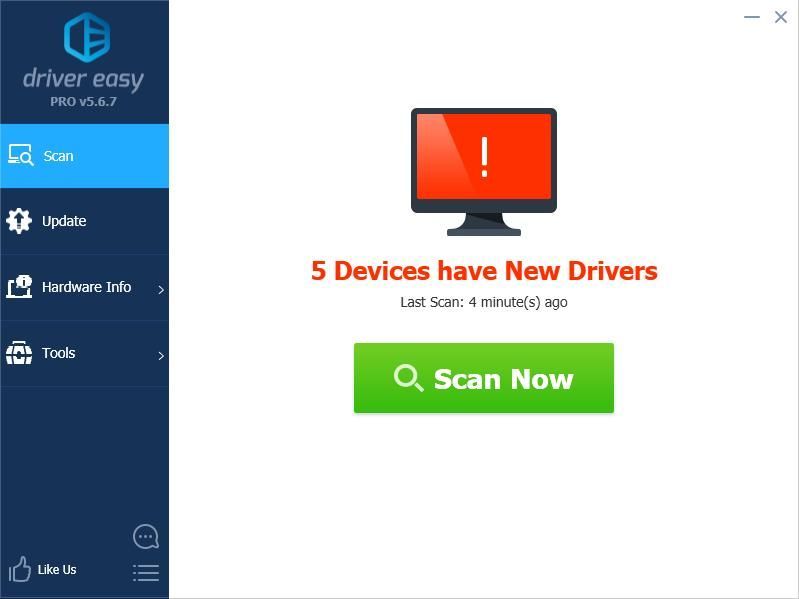
- Feu clic a Actualització al costat de qualsevol dispositiu marcat per descarregar automàticament la versió correcta dels seus controladors, podeu instal·lar-los manualment. O feu clic Actualitza-ho tot per descarregar-los i instal·lar-los automàticament. (Això requereix el fitxer Versió Pro - se us demanarà que actualitzeu quan feu clic a Actualitza-ho tot. Obteniu un suport complet i una garantia de devolució de 30 dies).
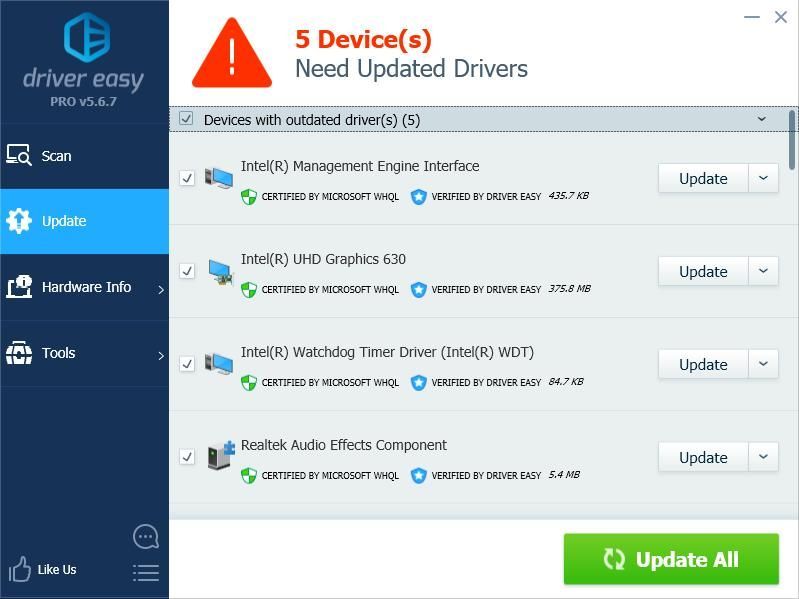
- Reinicieu l'ordinador i comproveu si Chrome funciona correctament. Si no és així, poseu-vos en contacte amb l'equip d'assistència de Driver Easy a support@drivereasy.com per obtenir més ajuda. Estarien encantats d’ajudar-vos. O podeu passar a Fix 4, a continuació.
Solució 4: restableix la configuració predeterminada de Chrome
Si Chrome entra en conflicte amb algun altre programa de l'ordinador, també pot provocar la congelació de Chrome. Podeu restablir la configuració predeterminada de Chrome per solucionar millor el problema.
- A la part superior dreta de Chrome, feu clic a tres punts > Configuració .
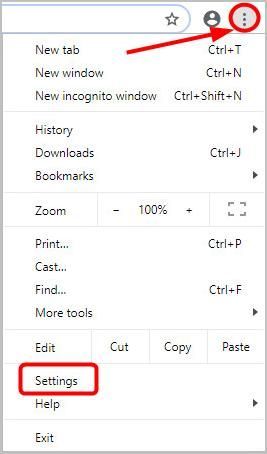
- A la part inferior, feu clic a Advanced .
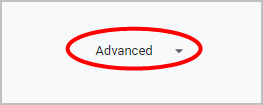
- Sota Restableix i neteja , feu clic a Restableix la configuració als valors predeterminats originals > Restableix la configuració .
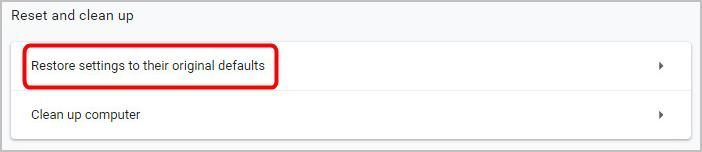
- Reinicieu Chrome i comproveu-ho. Si el problema encara existeix, aneu a la següent correcció.
Solució 5: desconnecteu i torneu a connectar Internet
Alguns usuaris han informat que el problema de congelació de Chrome pot ser causat per un problema d'Internet; quan casualment van desconnectar i tornar a connectar Internet, Chrome va tornar a funcionar. També podeu provar-ho.
- Simplement podeu fer clic a Icona de xarxa a la barra de tasques i seleccioneu Mode avió a girar això encès .
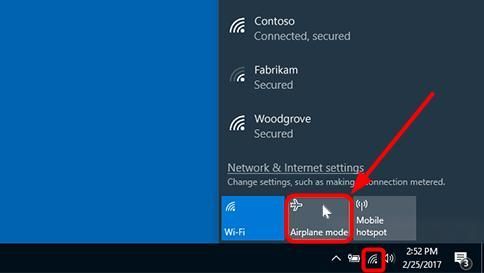
- Pocs segons després, seleccioneu el fitxer Mode avió de nou a girar això apagat .
- Reinicieu Chrome per comprovar el problema.
Solució 6: desinstal·leu i torneu a instal·lar Chrome
Si cap de les opcions anteriors no us ha funcionat, també val la pena provar de reinstal·lar Chrome: primer podeu anar al Tauler de control per desinstal·lar Chrome i, a continuació, descarregar la versió més recent de Chrome el seu lloc web oficial .
Si teniu alguna pregunta o suggeriment, no dubteu a deixar un comentari a continuació.
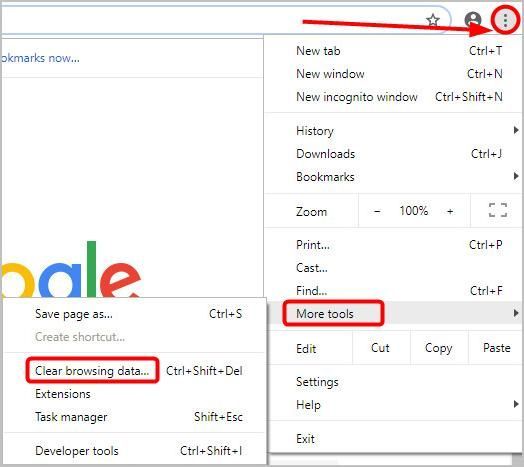
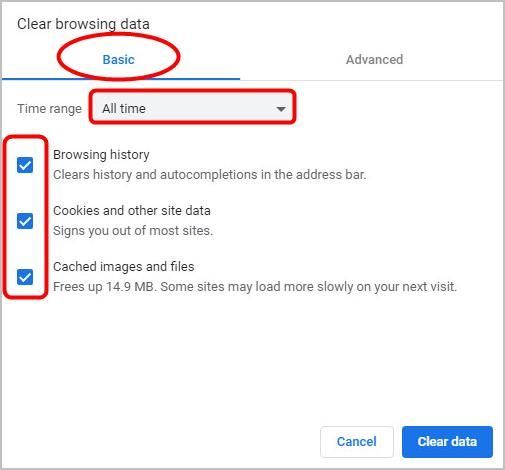
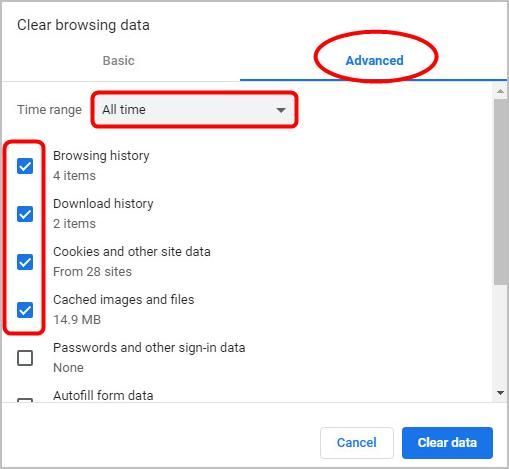

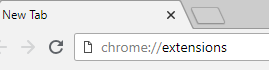
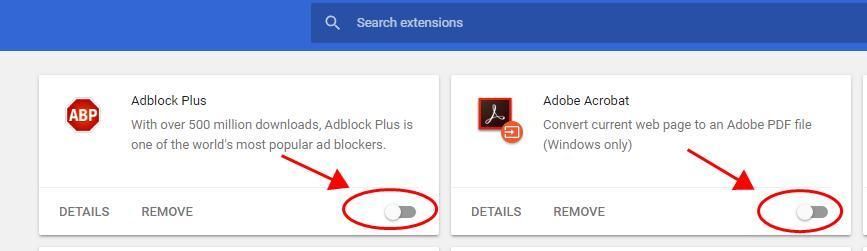
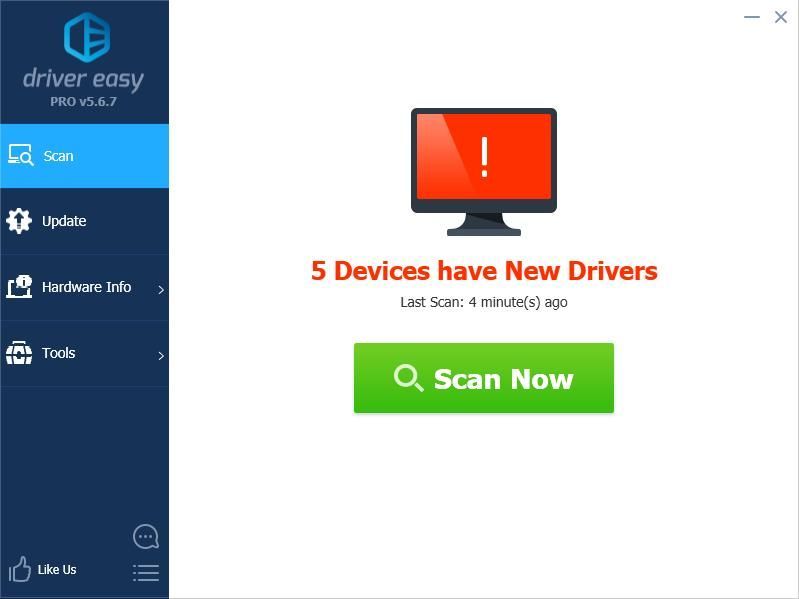
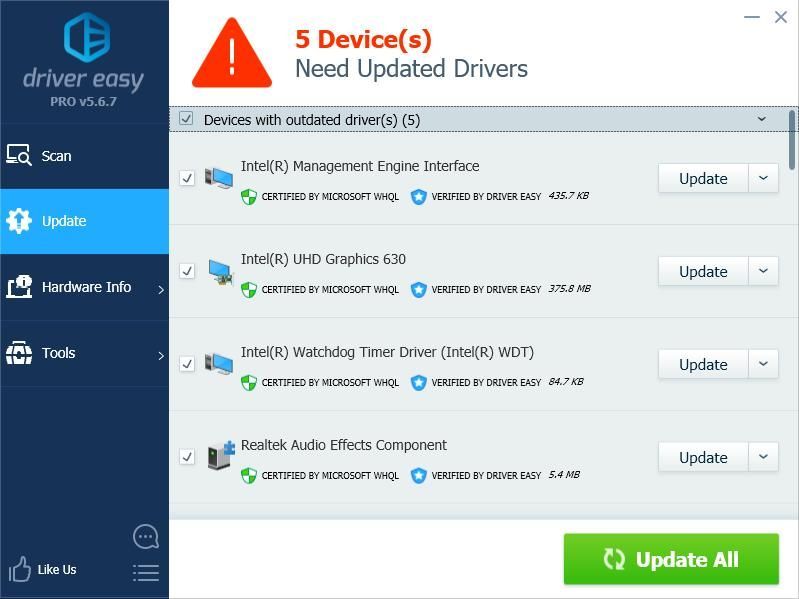
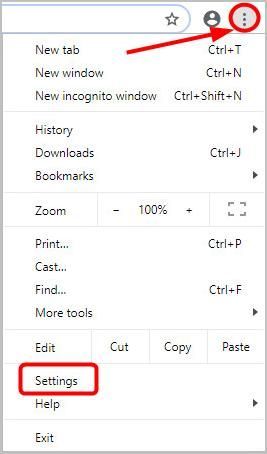
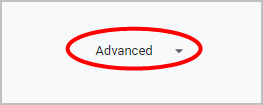
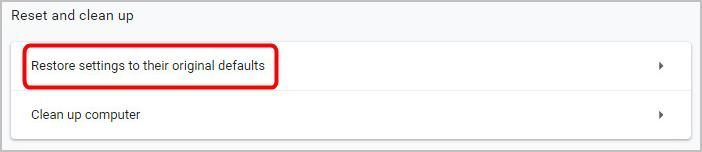
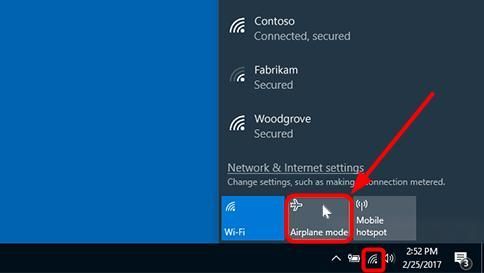

![[RESOLUT] COD: Black Ops La guerra freda no es llança](https://letmeknow.ch/img/program-issues/16/cod-black-ops-cold-war-not-launching.jpg)


![[RESOLUT] Football Manager 2022 s'estavella a l'ordinador](https://letmeknow.ch/img/knowledge/44/football-manager-2022-crashing-pc.png)

